腾讯文档在线编辑怎么使用
1、搜索打开腾讯文档
打开电脑百度浏览器之后,输入【腾讯文档】并搜索,在搜索结果中打开腾讯文档官网。
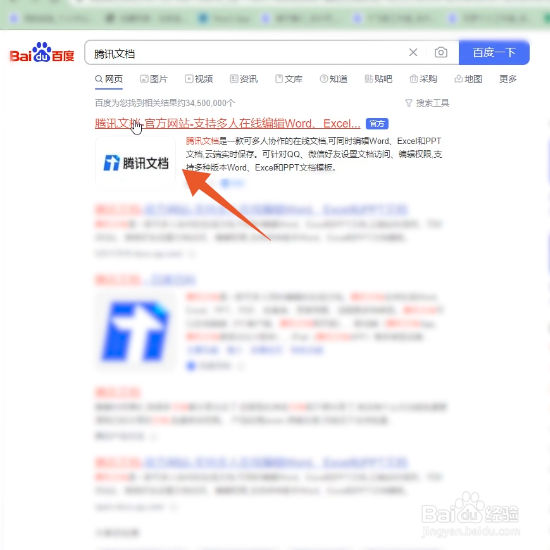
2、点击新建
进入腾讯文档之后,点击左上方位置的【新建】。

3、点击在线文档
在弹出的选项窗口中,选择【在线文档】选项并点击。

4、输入标题和正文
成功创建在线文档之后,输入文档的【标题和正文】。
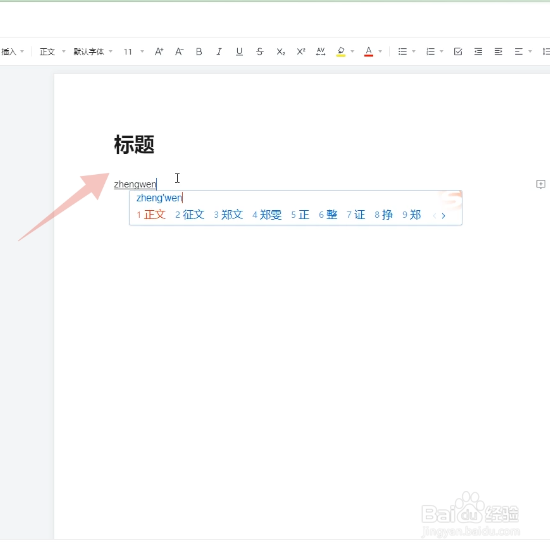
5、点击三个横杠
将文档内容编辑完成之后,点击右上方的【三个横杠】图标。
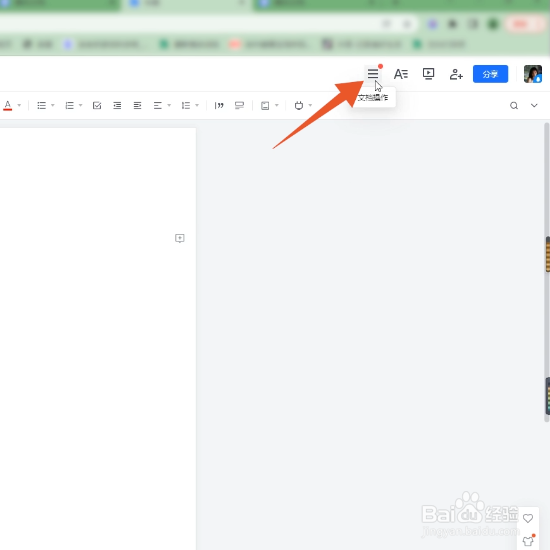
6、点击权限设置
在展开的菜单选项窗口中,选择【权限设置】选项并点击。

7、点击文档权限
打开权限设置选框后,选择【文档权限】这一栏并点击。
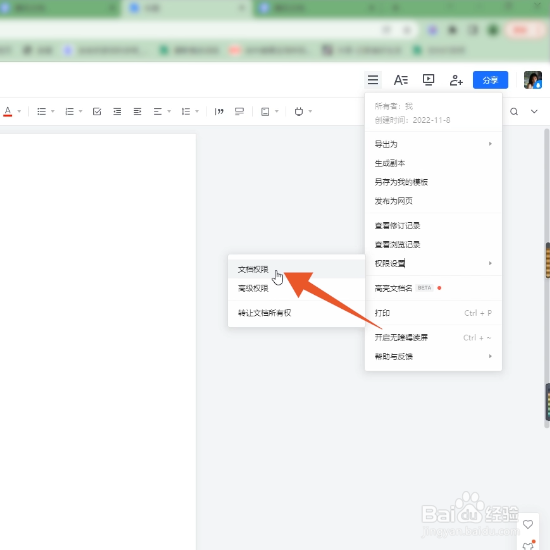
8、点击所有人可编辑
点击查看范围后面的【小三角】图标,在弹出的选项窗口中,选择【所有人可编辑】并点击。
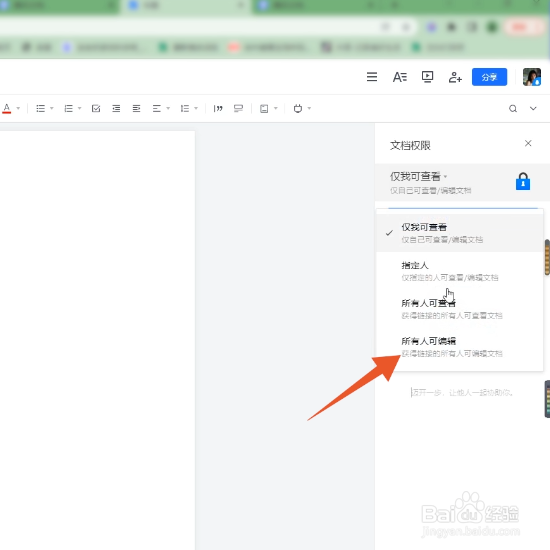
9、点击分享文档
将腾讯文档的在线编辑权限设置完成后,点击页面中的【分享文档】。
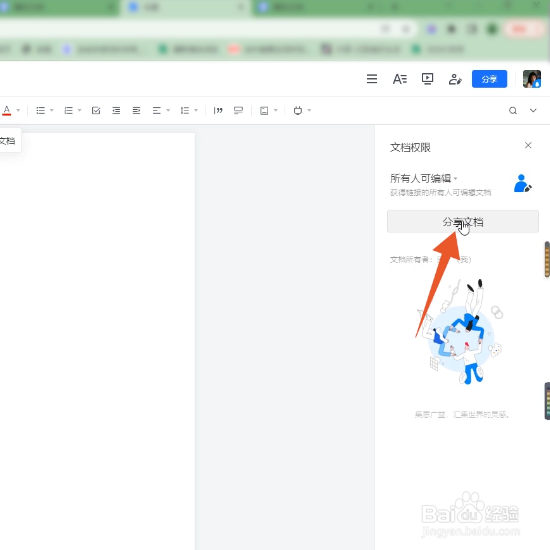
10、选择qq分享途径
把分享窗口打开之后,根据自己的需要选择【分享途径】,以qq分享为例。
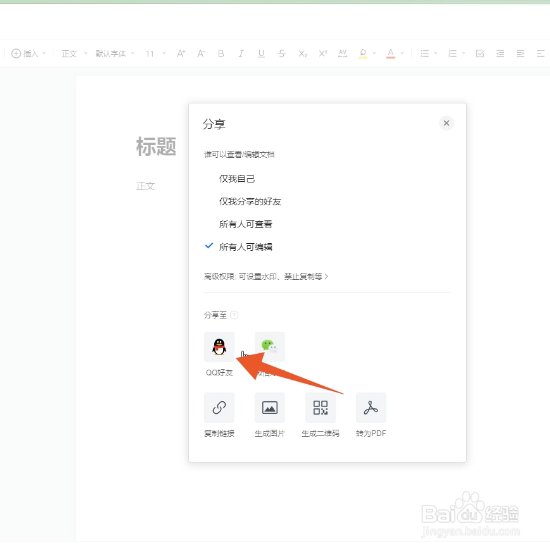
11、选择好友点击确定
把qq好友分享窗口打开之后,选择需要分享在线文档的【好友】,点击窗口中的【确定】按钮,进行分享即可。

声明:本网站引用、摘录或转载内容仅供网站访问者交流或参考,不代表本站立场,如存在版权或非法内容,请联系站长删除,联系邮箱:site.kefu@qq.com。
阅读量:54
阅读量:188
阅读量:26
阅读量:147
阅读量:148